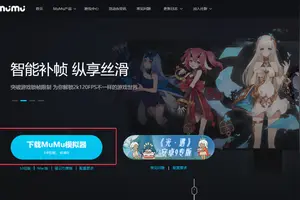1.win10系统还原点怎么设置
WIN 10 系统的还原点,必须手动开启,开启后可以手动创建,且在系统更新后和安装软件后自动创建还原点。
至于如何创建系统还原点,可参考如下:1、在搜索框中输入“创建还原点”并打开。2、在“系统保护”选项卡中点击“创建”。
3、为此次还原点添加备注描述,此处命名为测试,点击创建即可。恢复系统至上一个还原点1、在刚才的“系统保护”界面中点击“系统还原”。
2、在弹出的系统还原提示窗口点击下一步。3、点击显示更多还原点,还可看到系统在进行更新后自动创建的还原点。
注:若看不到还原点,需先在系统保护页面点击【配置】—启用系统保护。4、先选择某个还原点,双击即可看到,在系统还原到该点之后会受到影响的程序、驱动。
5、若确认还原到该点,在如下页面单击选中还原点,点击下一步。6、确认还原点,在点击完成后,会弹出提醒:一旦进行启动后,系统还原不能中断。
点击“是”连接适配器,等待系统还原完成即可。如果是在系统更新后出现了各种故障,恢复到上一个还原点(系统会在进行重大更新时自动创建还原点),或者卸载更新。
最后提醒大家,并不是只有【重置此电脑】、【全新启动】这两种毫无商量余地的恢复方法!!恢复时间不仅长还有丢失文件的风险。
2.win10点了重置,想还原没有还原点,哪位大神有办法还原啊
Win10怎么创建系统还原点
在Win10系统桌面上选中这台电脑,点击右键选择“属性”,
如果你的桌面没有这台电脑,请看Win10显示桌面图标方法:
点击系统窗口左侧的“系统保护”。
在系统属性窗口的系统保护选项卡里,为C盘创建还原点。由于C盘的“保护”关闭,点击“配置”启用保护,
选择启用系统保护,然后点击确定,
点击后返回系统属性窗口,这时C盘的“保护”启用了,点击“创建”立即给启用系统保护的C盘驱动器创建还原点。
在系统保护窗口输入创建还原点的名称。然后点击”创建“,
点击后,系统开始创建还原点,
还原点创建完成后,系统提示“已成功创建还原点”。然后点击关闭退出。
3.win10系统怎么设置系统还原点
步骤如下:
1、在Win10系统桌面上选中这台电脑,点击右键选择“属性”,如下图所示。
2、点击系统窗口左侧的“系统保护”。如下图所示。
3、在系统属性窗口的系统保护选项卡里,为C盘创建还原点。由于C盘的“保护”关闭,点击“配置”启用保护,如下图所示。
4、选择启用系统保护,然后点击确定,如下图所示。
5、点击后返回系统属性窗口,这时C盘的“保护”启用了,点击“创建”立即给启用系统保护的C盘驱动器创建还原点。如下图所示。
6、在系统保护窗口输入创建还原点的名称。然后点击”创建“,如下图所示。
7、点击后,系统开始创建还原点,如下图所示。
8、还原点创建完成后,系统提示“已成功创建还原点”。然后点击关闭退出。如下图所示。
4.如何在Win10上每天创建自动系统还原点
在Windows10 Pro中启用自动恢复点创建
Windows10专业版通过组策略编辑器管理日常系统备份的激活。
--用“Windows + r”打开运行字段
--在这里输入命令“gpedit.msc”并用Enter确认组策略编辑器打开
--在这里,您可以在左侧字段中导航到“计算机配置 - >管理模板 - >Windows组件 - >Windows Defender Antivirus - >扫描”
--现在双击右侧表格区域中的“创建系统恢复点”,并在下一个窗口中将其激活
--要完成该过程,请单击“确定”
--系统重启不是必需的
在Windows10 Home中启用自动创建恢复点
由于Windows10家庭版本的用户无权访问组策略编辑器,因此,通过注册表稍微绕道一下,看起来像这样。
--用“Windows + r”打开运行字段
--在这里输入命令“regedit”并用Enter确认,然后注册编辑器打开
--导航到“HKEY_LOCAL_MACHINE - >SOFTWARE - >Policies - >Microsoft - >Windows Defender”
--右键单击“Windows Defender”,然后通过下拉菜单创建一个新文件夹,您可以将其命名为“扫描”
--在右表中,再次右键单击并选择“新建 - >双字值(32位)”,您可以将其称为“DisableRestorePoint”
--自动设置的“值0”表示已取消激活RestorePoints的功能,恢复点将自动创建
--由于注册表中的更改通常需要重新启动,现在您将被强制重新启动
5.win10 怎么使用还原点还原
方法和步骤:
1、进入系统打开控制面板,控制面板选择大图标然后点击“恢复”。
2、点击“开始系统还原”。
3、选择还原点。
1)系统会自动推荐一个没有故障的还原点,选择后点击“下一步”,点击完成,电脑会重启并开始还原。
2)如果想知道系统发生故障的时间点,可以点击“选择另一个还原点”,还原到时间更早的还原点。选中一个还原点然后点击“下一步”然后点击完成就会开始还原了。
转载请注明出处windows之家 » win10家庭版设置还原时间点
 windows之家
windows之家